oppo手机怎么查手机密码 OPPO手机密码本存储的账号和密码怎么查看
对于很多人来说,手机密码本是一个重要的工具,存储了各种账号和密码信息,方便日常使用,但是有时候我们可能会忘记其中某些账号或密码,这时就需要查看手机密码本来帮助我们找回这些信息。针对OPPO手机,有一些方法可以帮助我们查看手机密码本存储的账号和密码。接下来我们就来详细了解一下。
OPPO手机密码本存储的账号和密码怎么查看
步骤如下:
1.进入OPPO手机系统后,选择设置的图标进入。
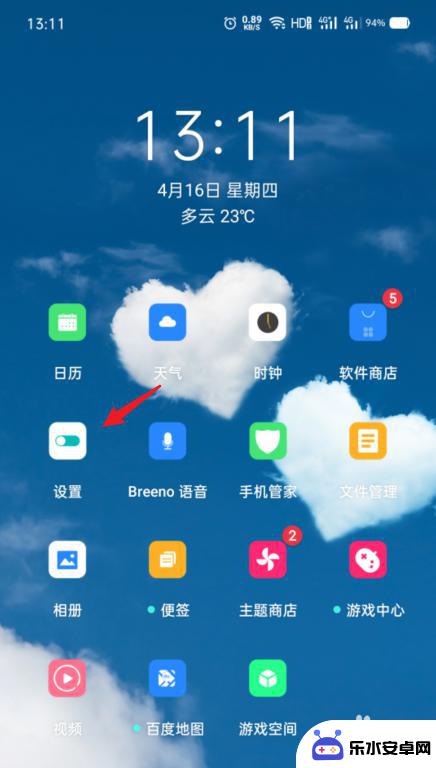
2.在设置界面,点击安全的选项。
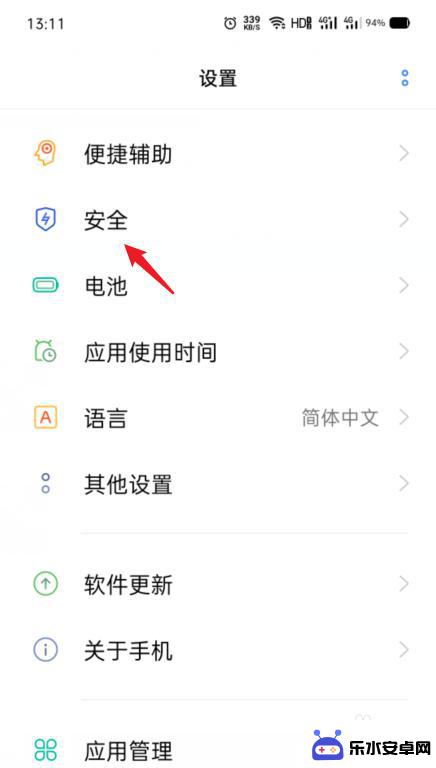
3.进入后,选择密码本的选项。
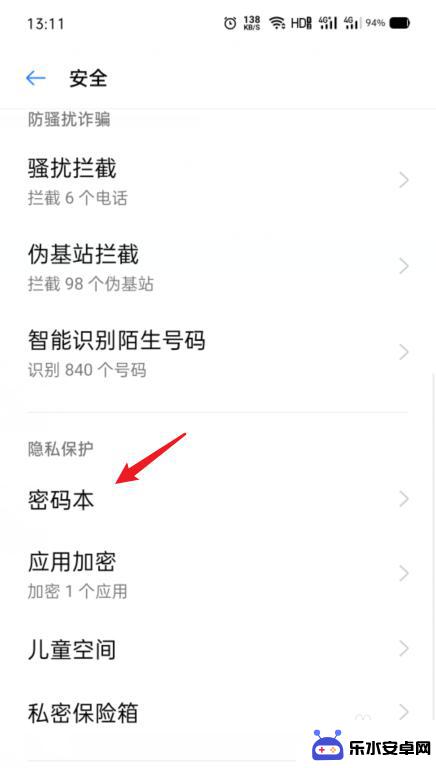
4.点击后,选择账号与密码管理的选项。
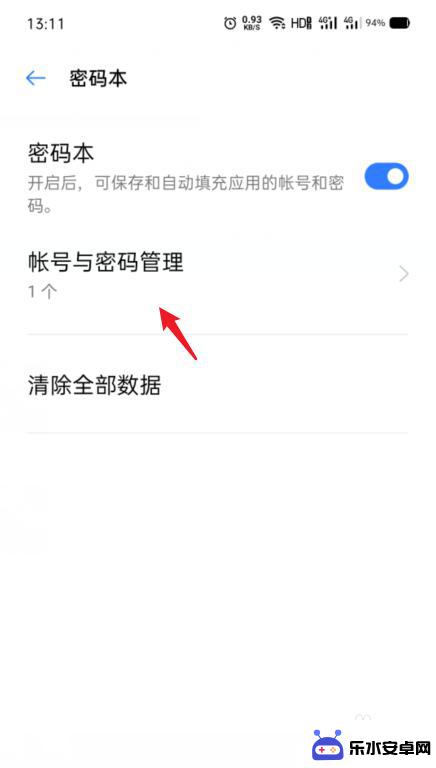
5.进入后,点击需要查看的账号与密码。
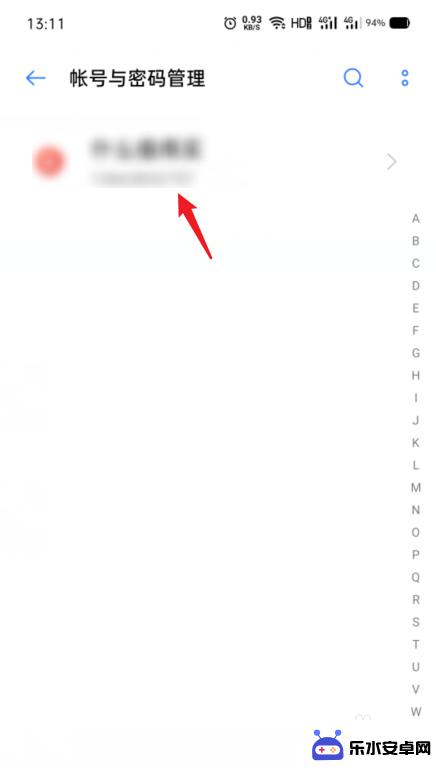
6.点击后,通过指纹进行身份的验证。
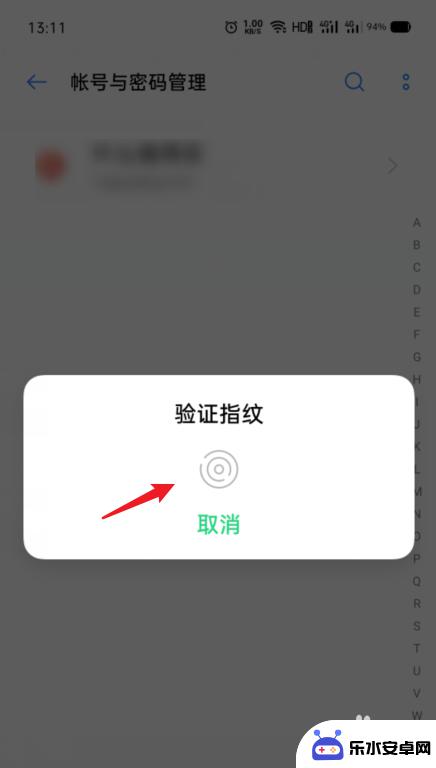
7.验证后,点击密码后方的眼睛图标。即可查看保存的账号与密码。
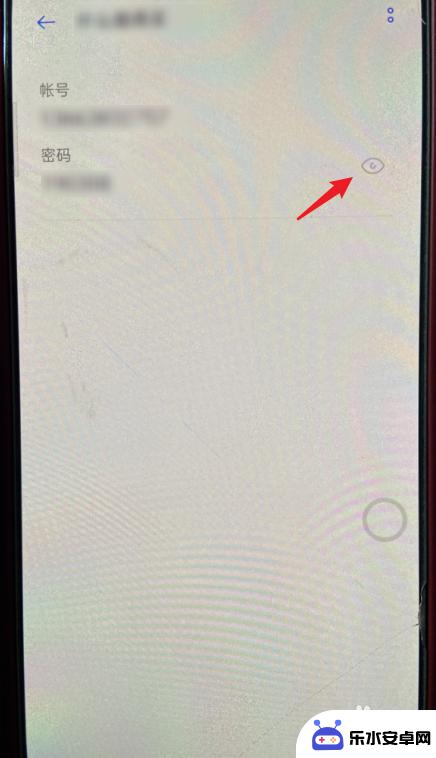
以上就是关于oppo手机怎么查手机密码的全部内容,有出现相同情况的用户就可以按照小编的方法了来解决了。
相关教程
-
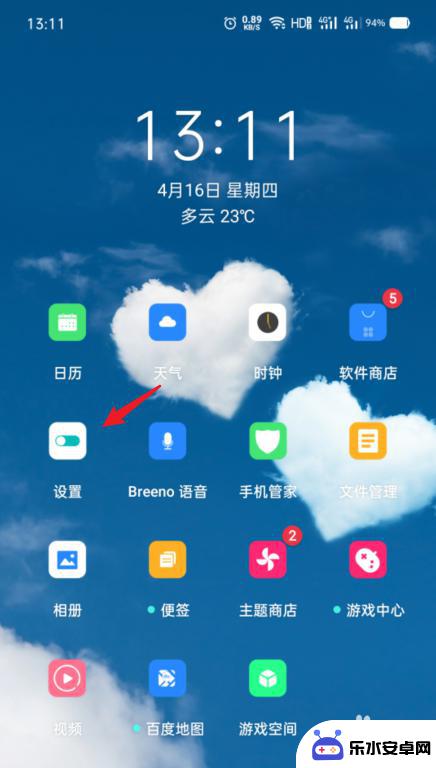 怎样查看oppo手机密码 怎样找到OPPO手机密码本中保存的账号和密码
怎样查看oppo手机密码 怎样找到OPPO手机密码本中保存的账号和密码如何查看OPPO手机密码和找到密码本中保存的账号和密码一直是许多用户关注的问题,在日常使用中,我们经常会遇到忘记密码或需要登录某些账号却无法回忆起密码的情况。幸运的是,OPPO...
2023-12-17 17:43
-
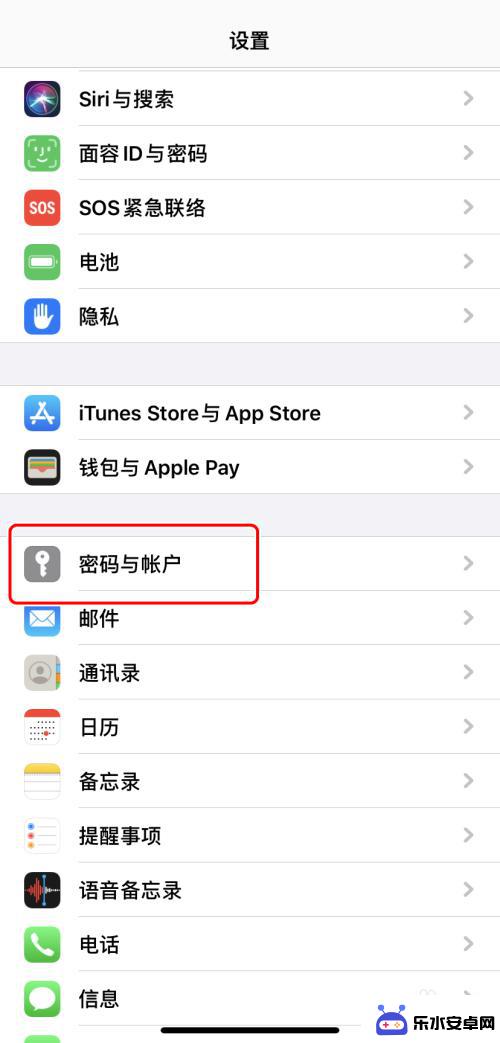 怎么看苹果手机储存的密码 iPhone如何查看已保存的密码
怎么看苹果手机储存的密码 iPhone如何查看已保存的密码苹果手机作为现代人们生活中不可或缺的智能设备之一,其中存储的各种信息和数据也变得越来越重要,在日常使用中我们经常会保存各种账号和密码在手机中,方便快捷地登录各种应用和网站。随着...
2024-04-06 10:42
-
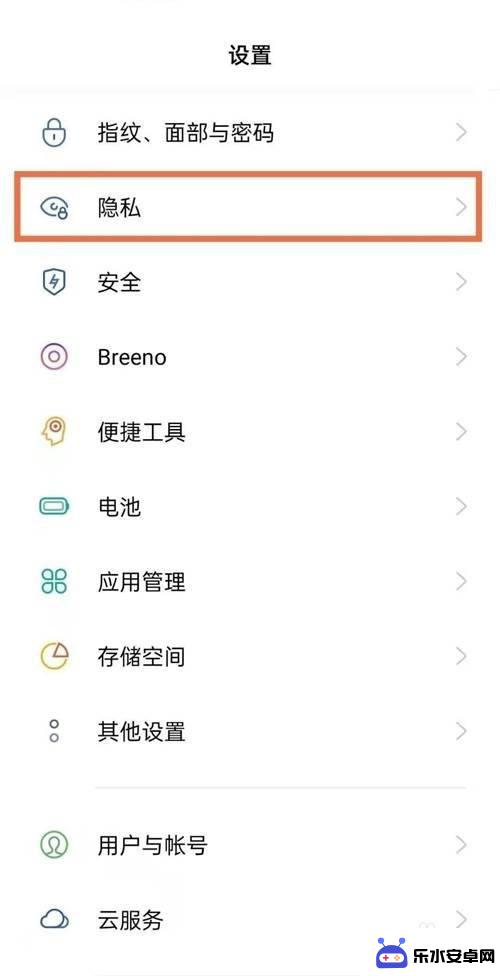 手机怎么给照片上锁了 oppo手机相册密码怎么设置
手机怎么给照片上锁了 oppo手机相册密码怎么设置在日常生活中,我们经常会在手机上存储大量珍贵的照片,这些照片记录了我们生活中的美好瞬间,为了保护这些私密照片不被他人轻易查看,设置相册密码就显得至关重要。对于使用OPPO手机的...
2024-08-10 09:26
-
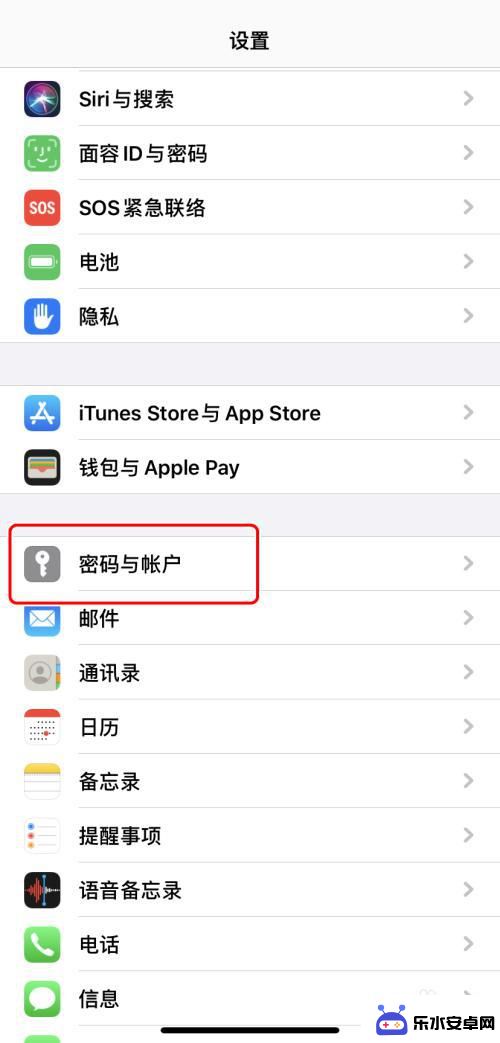 手机账号怎么查密码 如何在iPhone上查看已保存的密码
手机账号怎么查密码 如何在iPhone上查看已保存的密码在现代社会中,手机已经成为我们生活中不可或缺的一部分,我们几乎把所有的信息都存储在手机上,包括通讯录、短信、照片等。而在这些信息中,账号和密码更是我们使用手机时必不可少的元素。...
2023-12-02 14:33
-
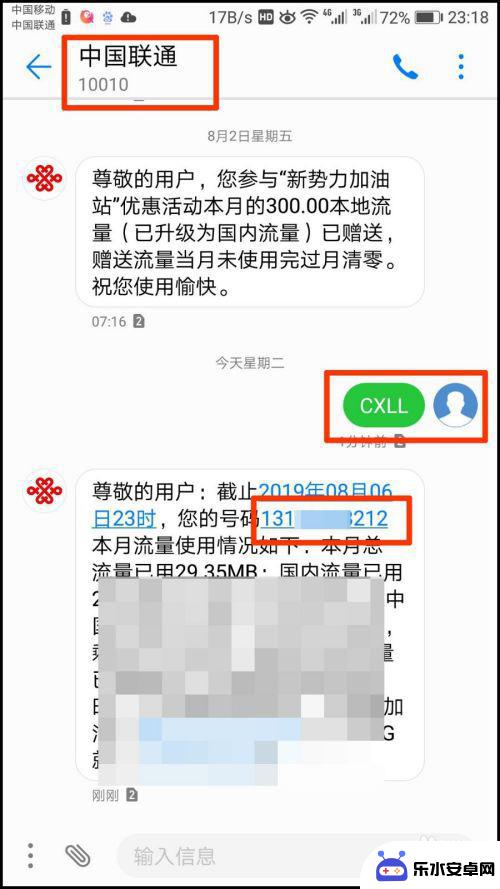 怎么查看手机自身秘密号码 怎么修改自己的手机号码
怎么查看手机自身秘密号码 怎么修改自己的手机号码在日常生活中,我们常常需要查看手机自身的秘密号码或者修改自己的手机号码,查看手机自身的秘密号码可以通过拨打特定的号码或者在手机设置中查找,而修改手机号码则需要联系运营商进行办理...
2024-03-25 11:34
-
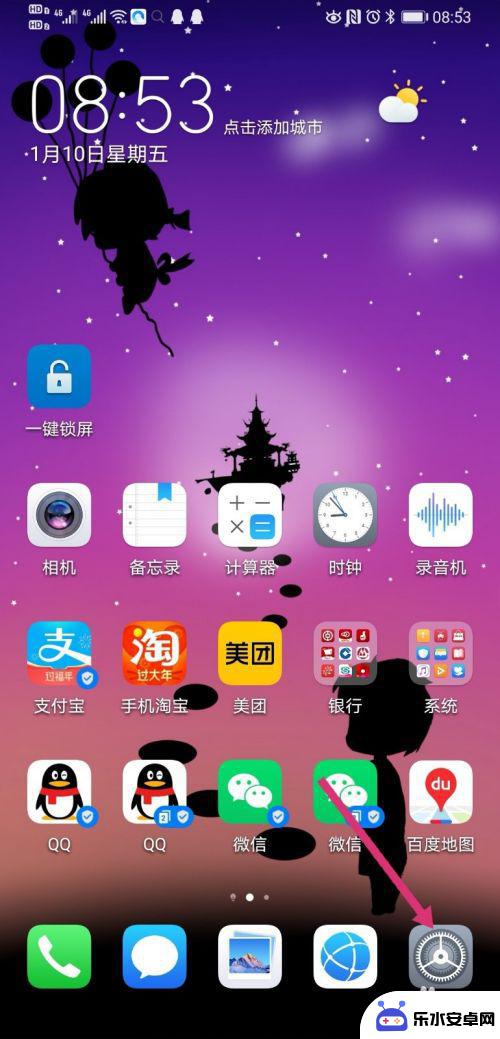 如何查看手机上储存的密码 华为手机密码怎么查看
如何查看手机上储存的密码 华为手机密码怎么查看当我们在使用手机的过程中,经常会遇到各种需要输入密码的情况,比如登录社交软件、支付账户或者解锁手机等,但是随着使用频率的增加,我们可能会忘记自己设置的密码,这时候就需要找到一种...
2024-05-07 15:41
-
 用手机怎么看到wifi密码 手机连接wifi忘记密码如何查看
用手机怎么看到wifi密码 手机连接wifi忘记密码如何查看在日常生活中,我们经常会遇到手机连接WiFi忘记密码的情况,而忘记WiFi密码又不知道如何查看的困扰,只要掌握一些简单的方法,就能轻松地找回WiFi密码。通过手机设置界面或者W...
2024-04-17 10:28
-
 oppo手机忘记锁屏密码怎么解锁? oppo手机锁屏密码忘记了怎么办
oppo手机忘记锁屏密码怎么解锁? oppo手机锁屏密码忘记了怎么办如果您忘记了您的Oppo手机的锁屏密码,不要惊慌,有几种方法可以帮助您解锁您的手机,让您重新访问您的设备。无论您是选择通过Google账户重置密码,通过硬重置手机,还是通过专业...
2024-11-02 09:26
-
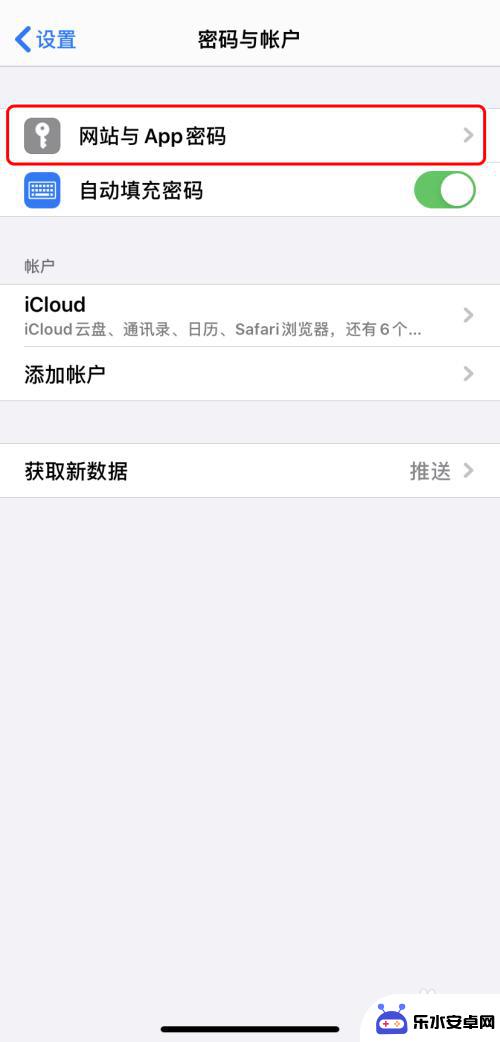 怎么查手机密码设置记录 iPhone如何查看已保存的密码
怎么查手机密码设置记录 iPhone如何查看已保存的密码现代手机已经成为人们日常生活中不可或缺的工具,其中手机密码设置更是保护个人隐私和信息安全的重要环节,在iPhone手机中,用户可以设置各种密码来保护手机和应用的安全性。随着密码...
2024-10-26 12:30
-
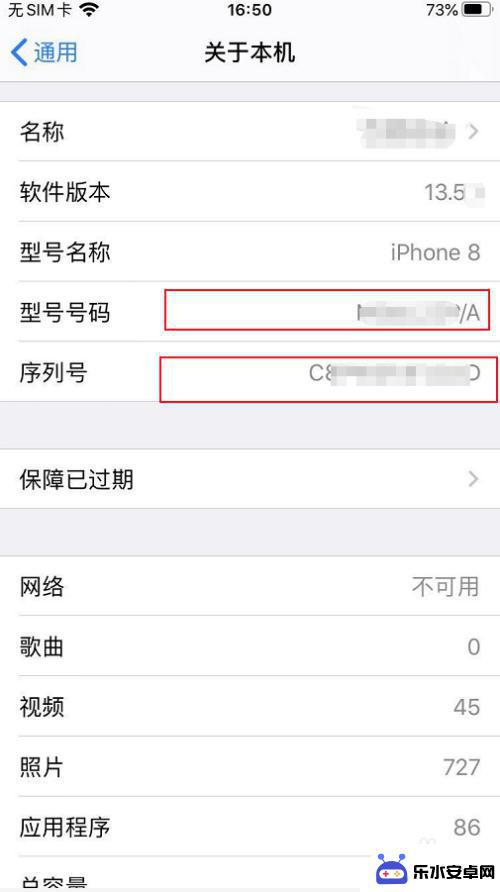 苹果手机如何查看密码串 iCloud钥匙串的修改方法和注意事项
苹果手机如何查看密码串 iCloud钥匙串的修改方法和注意事项苹果手机的iCloud钥匙串是存储用户的密码和个人信息的重要工具,如何查看密码串的修改方法及注意事项是每位用户都需要了解的内容,通过简单的操作,用户可以查看并修改自己的密码串,...
2024-06-16 17:15
热门教程
MORE+热门软件
MORE+-
 智能AI写作最新版免费版
智能AI写作最新版免费版
29.57MB
-
 扑飞漫画3.5.7官方版
扑飞漫画3.5.7官方版
18.34MB
-
 筝之道新版
筝之道新版
39.59MB
-
 看猫app
看猫app
56.32M
-
 优众省钱官方版
优众省钱官方版
27.63MB
-
 豆友街惠app最新版本
豆友街惠app最新版本
136.09MB
-
 派旺智能软件安卓版
派旺智能软件安卓版
47.69M
-
 黑罐头素材网手机版
黑罐头素材网手机版
56.99M
-
 拾缘最新版本
拾缘最新版本
8.76M
-
 沐风跑步打卡2024年新版本
沐风跑步打卡2024年新版本
19MB